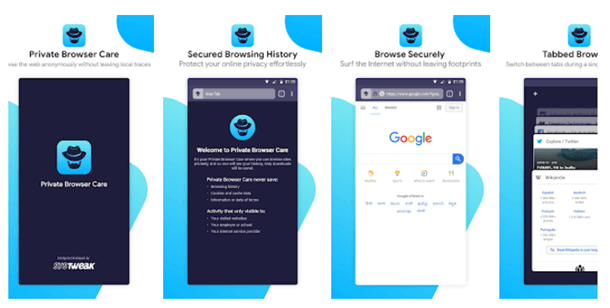Google Chrome, Android'de Güncellenmiyor mu? İşte Düzeltmeler!
Yayınlanan: 2022-02-09PC'niz veya akıllı telefonunuz olsun, uygulamaları ve işletim sistemini güncellemenin ne kadar önemli olduğunu yeterince vurgulayamıyoruz. Aynı durum, en yaygın kullanılan tarayıcılardan biri olan Google Chrome için de geçerlidir. Google Chrome'u düzenli olarak güncellediğinizde, yalnızca tarayıcınızın daha da güvenli hale gelmesini değil, yeni özellikler de getirebilirsiniz.
Ancak, tüm Android kullanıcıları sizin kadar şanslı değil. Birçok kullanıcı Google Chrome'u Play Store'da güncelleyemediklerini bildirdi. Bu da sizseniz, doğru yere geldiniz. "Google Chrome Play Store'da güncellenmiyor" sorununu çözmenin bazı yolları.
| Android'de Hangi Alternatif Tarayıcıyı Kullanabilirim? |
|---|
Numara! Sizden Chrome'u bırakmanızı istemiyoruz çünkü Chrome'u sizin kadar seviyoruz. Ancak şu an için sorunu çözüyorsunuz, neden özellikler ve güvenliği telafi ediyorsunuz ve en önemlisi neden web'de gezinme yolculuğunuzu durduruyorsunuz. Bu nedenle, Android için alternatif bir tarayıcı kurmaktan zarar gelmez. Private Browser Care, Android için harika bir tarayıcıdır. Aslında, uygulamadan çıkar çıkmaz tüm çerezlerinizi ve web depolama alanınızı sildiği için bunu kullanmanızı öneririz. Bu, sörf verilerinizin hiçbirinin Android akıllı telefonunuza kaydedilmediği anlamına gelir.
Böylece, bir dahaki sefere, akıllı telefonunuzu aşırı meraklı kardeşlerinizle, gizlice bakan oda arkadaşlarınızla veya arkadaşlarınızla paylaşıyorsanız endişelenmenize gerek kalmayacak çünkü onlar aradıklarını, yani tarama geçmişinizi bulamayacaklar! Özel Tarayıcı Bakımı ile sırlarınız güvende. Private Browser Care ile çevrimiçi gizliliği nasıl koruyacağınız aşağıda açıklanmıştır .
Private Browser Care'i Şimdi Kurun |
Android'de Google Chrome Nasıl Güncellenir -
İlk olarak, Android akıllı telefonunuzda Google Chrome'u nasıl güncelleyebileceğinize bir göz atalım –
1. Telefonunuzda Google Play Store'u açın
2. Uygulama ve oyun ara bölümüne Chrome yazarak Google Chrome'a gidin
3. Mevcut bir güncelleme varsa, üzerinde Güncelleme yazan yeşil bir düğme göreceksiniz.
4. Yeşil renkli Güncelle düğmesine dokunun
Ancak güncellemeyi gerçekleştiremezseniz ne olur? Daha sonra aşağıda belirtilen düzeltmelerden birini deneyebilirsiniz -
Google Chrome Android'de Güncellenmiyorsa Ne Yapmalı?
1. İnternetinizin İyi Çalışıp Çalışmadığını Kontrol Edin
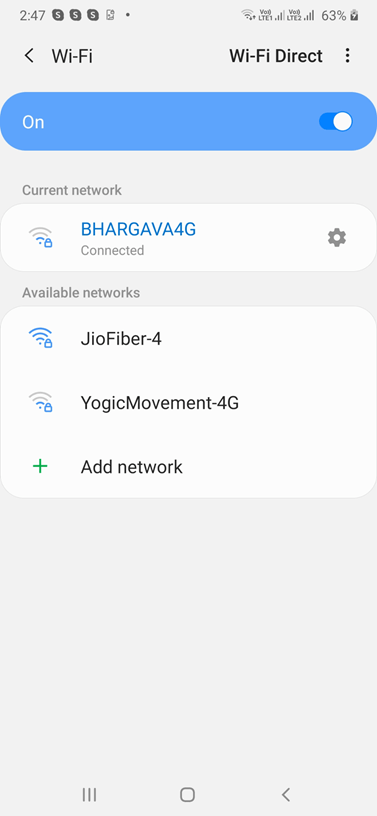
Google Chrome'u Play Store'da güncelleyemediniz mi? Bu durumda, yavaş veya işlevsel olmayan bir internet bağlantınız olma ihtimali vardır. Herhangi bir Android uygulaması gibi, Google Chrome bile kesintisiz bir internet bağlantısı gerektirir. Android'iniz Wi-Fi'ye bağlanmıyorsa veya mobil etkin noktanız çalışmıyorsa bu gönderilere başvurabilirsiniz.
2. Cihazınızı Yeniden Başlatın
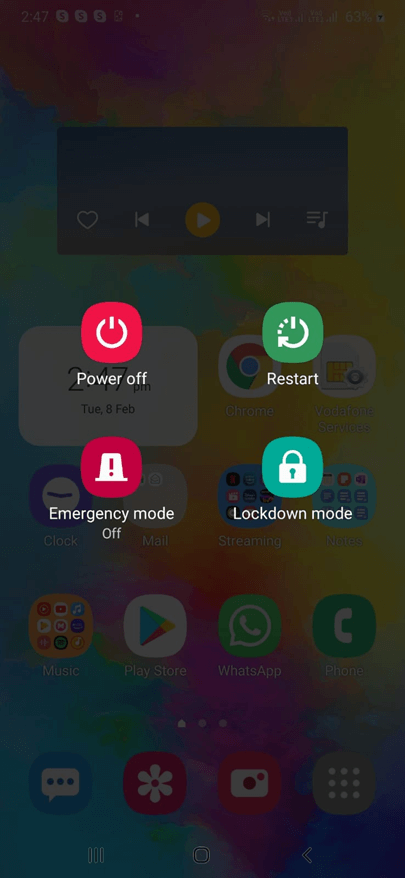
Bazen Android cihazınızdaki en inatçı sorunları bile çözmek için ihtiyacınız olan tek şey telefonunuzu yeniden başlatmaktır.
Ve Android cihazınızla ilgili herhangi bir sorun olmasa bile, Android cihazınızı günde en az bir kez yeniden başlatmaya özen göstermelisiniz. Cihazınızı günde en az bir kez yeniden başlattığınızda, her şey yeniden başlar - önbelleği temizler, arka plan işlemlerini temizler, RAM'i yeniler, vb. Bu süreçte hatalı uygulamaları düzeltmeye bile yardımcı olur.
3. Bekleyen Güncellemeleri veya İndirmeleri İptal Edin
Android cihazınızda Play Store'da Google Chrome'u güncelleyemiyorsanız, arka planda bekleyen indirmeler veya güncellemeler olabilir. Chrome'un Android'de güncellenmemesini düzeltmenin bir yolu, bekleyen tüm bu indirme ve güncellemeleri iptal etmektir. Bunun için -
1. Google Play Store'u açın
2. Sağ üst köşedeki profil simgenize dokunun
3. Uygulamaları ve cihazı yönet'e dokunun
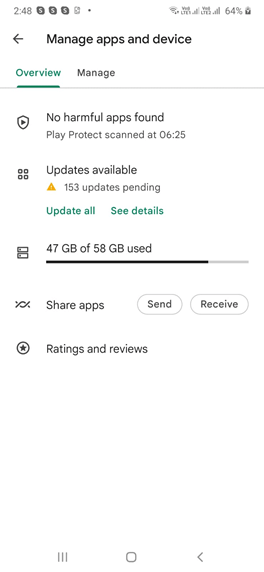

4. Genel Bakış altında bulunan Güncellemeler'e dokunun.
5. Tümünü iptal et düğmesine dokunun
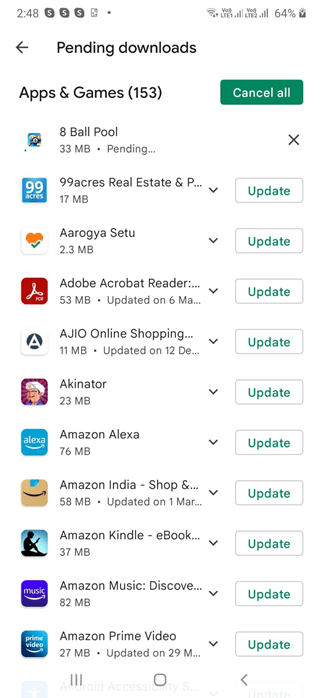
Şimdi, başlangıçta gösterilen adımları izleyerek Google Play Store'da Google Chrome uygulamasını güncelleyip güncelleyemeyeceğinizi kontrol edin.
4. Tüm Uygulamaları Güncelleyin
Yukarıdaki yöntemdeyken sizden bekleyen tüm güncellemeleri ve indirmeleri iptal etmenizi istemiştik, değil mi? Burada tam tersini yapmanız gerekiyor. Bununla, yalnızca Google Chrome'u değil, tüm uygulamaları güncellemeniz gerektiğini kastediyoruz. Bu nedenle, Tümünü iptal etmek yerine Tümünü güncelle düğmesine dokunun. Bunun depolama alanınızı tüketebileceğini biliyoruz, bu nedenle Android'de depolama alanının bitmesini nasıl düzelteceğimize ilişkin yazımıza göz atabilirsiniz .
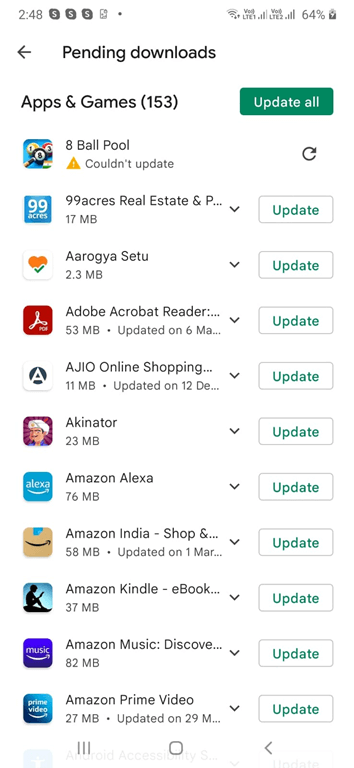
5. Google Chrome'u Devre Dışı Bırakın veya Durdurmaya Zorlayın
Bu sorunla daha önce karşılaşan birçok kullanıcı, Google Chrome uygulamasını devre dışı bırakarak ve ardından tekrar etkinleştirerek sorunu çözebildi. Bunun için -
1. Ayarları Açın
2. Uygulamalar'a gidin
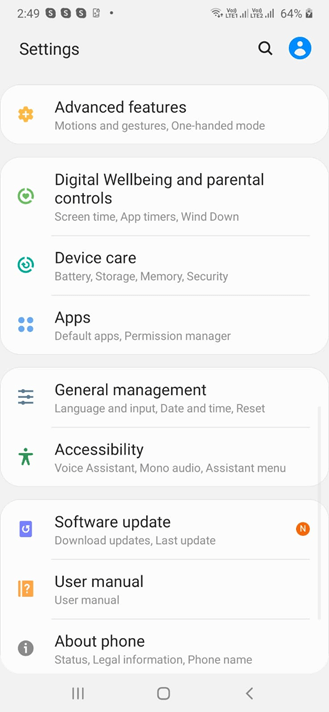
3. Aşağı kaydırın ve Chrome'a dokunun
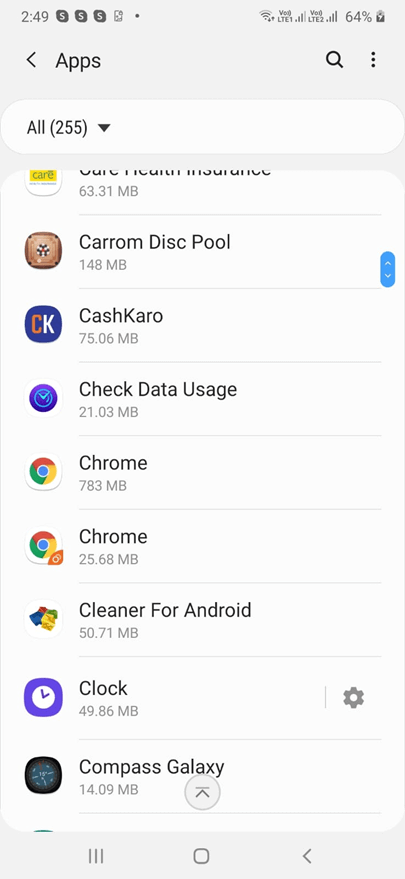
4. Devre Dışı Bırak seçeneğine dokunun ve ardından tekrar etkinleştirin
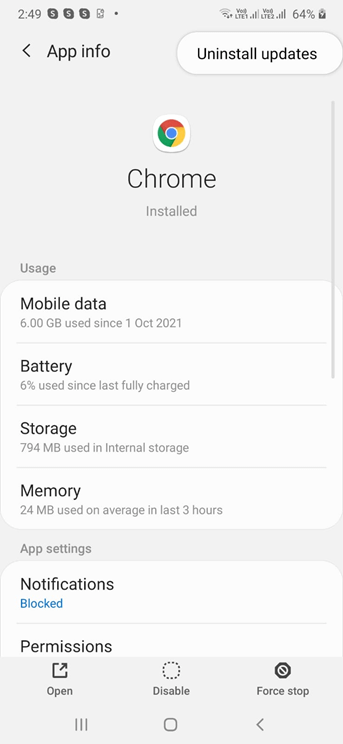
Bu işe yaramazsa, Chrome'dan çıkmanız gerekmiyorsa, önbelleği nasıl temizleyebileceğinizi ve Google Chrome'un güncellenmemesi sorununu nasıl çözebileceğinizi size anlatacağız. Aşırı durum senaryosunda, Durmaya zorla düğmesine de dokunabilirsiniz.
6. Önbelleği Temizle
Bu adımda, Google Chrome önbelleğini temizlemeniz gerekir, çünkü Android cihazınızda Google Play Store'da Google Chrome'u güncelleyememenizin nedeni bu olabilir. İşte aynı adımlar -
1. Google Chrome Ayarlarındayken
2. Depolama'ya dokunun
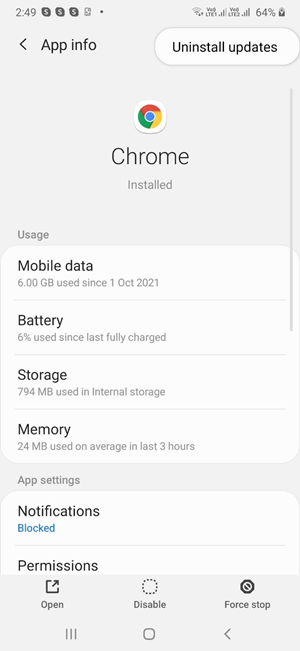
3. Önbelleği Temizle seçeneğine dokunun
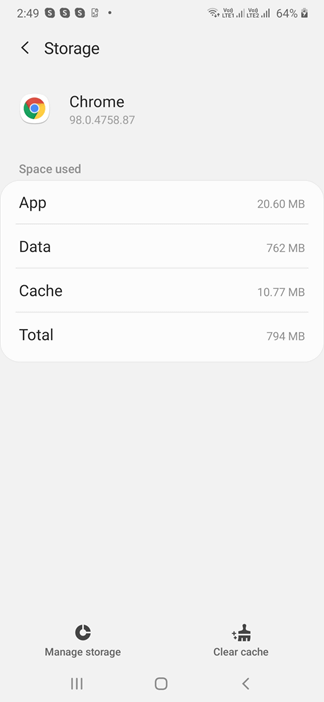
Ek olarak, Depolamayı yönet seçeneğine ve ardından TÜM VERİLERİ TEMİZLE üzerine dokunabilirsiniz.
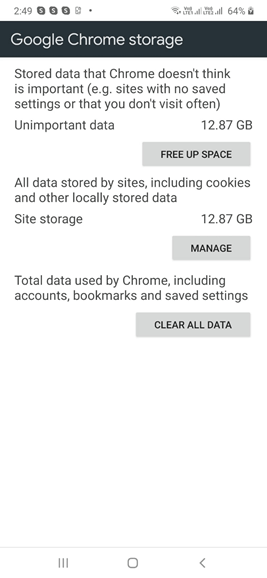
7. Önceki Chrome Güncellemelerini Kaldırın
Doğrudan Android işletim sisteminizde yerleşik olduğundan Google Chrome'u tamamen kaldıramayabilirsiniz. Ancak, Android akıllı telefonunuzda Chrome'u güncelleyemiyorsanız, sorunu çözebileceğiniz ve önceki Chrome güncellemelerini kaldırmak için kullanabileceğiniz bir geçici çözüm vardır. Bunun yapacağı şey, uygulamayı fabrika durumuna geri döndürmesi ve Google Chrome'un Play Store'da güncellenmemesine neden olan sorunları çözmesidir. İşte aynı adımlar -
1. Ayarlar'a gidin
2. Aşağı kaydırın ve Uygulamalar'a gidin
3. Tekrar aşağı kaydırın ve Chrome'a dokunun
4. Ekranın sağ üst köşesindeki üç dikey noktaya dokunun
5. Güncellemeleri kaldır'ı seçin
Toplama
Chrome tarayıcının Android cihazınızda güncellenmemesine neden olan inatçı sorunun şimdiye kadar ortadan kalktığını umuyoruz. Yukarıdaki geçici çözümlerden hangisinin sorunu çözmenize yardımcı olduğunu bize bildirin. Bu tür daha fazla içerik için Tweak Library'yi okumaya devam edin. Teknoloji videolarını sevin, Tweak Library YouTube kanalımızda sonsuza kadar eğleneceğinizden eminiz.